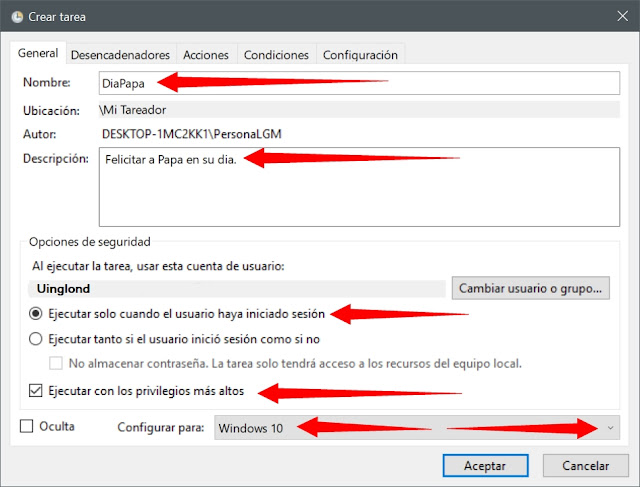Mi Tareador v.1.0 por Uinglond Parte 3
Cuando usamos Windows, dejamos unos rastros de archivos basura que no solemos usar mas, estos archivos ocupan un espacio considerable en nuestro sistema.
Podemos eliminarlos cada cierto tiempo, o cada día, según lo creamos conveniente, para que nuestro disco tenga mas espacio, o sea mas fácil hacer restauraciones.
Quizá no sea buena elección eliminarlos cada día, porque podrían hacer falta en otro momento, pero podríamos eliminarlos tras un tiempo de espera prudente.
Podríamos usar los muchos programas que lo hacen todo por nosotros, o podríamos configurar Windows de manera manual, usando los propios recursos del sistema.
Windows posee una herramienta para este propósito, y es posible que muchos de nosotros no la usemos por falta de documentación.
Si pulsamos conjuntamente las teclas Windows y R, abrimos ejecutar, y pegamos el comando: cleanmgr /? , se nos muestra un conjunto de opciones para ejecutar con el Liberador de Espacio en Disco.
Veamos estas opciones con la documentación que proporciona Microsoft:
Cleanmgr.exe está diseñado para borrar los archivos innecesarios del disco duro de su equipo. Puede utilizar opciones de línea de comandos para especificar que Cleanmgr.exe limpie ciertos archivos. A continuación, puede programar la tarea para que se ejecute a una hora determinada utilizando la herramienta tareas programadas.
Para iniciar la herramienta Liberador de espacio en disco, ejecute el comando Cleanmgr.exe , o haga clic en Inicio, elija
Seleccione programas, Accesorios, Herramientas del sistema y a continuación, haga clic en Liberador de espacio en disco.
Liberador de espacio en disco es compatible con las siguientes opciones de línea de comandos:
/d letraDeUnidad: : esta opción especifica la unidad que desea que limpie el Liberador de espacio en disco.
Nota: la opción /d no se utiliza con /sagerun: n.
/sageset: n : esta opción muestra el cuadro de diálogo Configuración del Liberador de espacio en disco y también crea una clave del registro para almacenar la configuración que seleccione. El valor de n , que se almacena en el registro, permite especificar tareas para ejecutar el Liberador de espacio en disco.
El valor de n puede ser cualquier valor entero entre 0 y 65535. Para que todas las opciones esten disponibles cuando se utiliza la opción /sageset , necesitará especificar la unidad donde está instalado Windows.
/sagerun: n -esta opción ejecuta las tareas especificadas que se asignan al valor de n si utiliza la opción \sageset . Se enumeran todas las unidades en el equipo y el perfil seleccionado se ejecuta en cada unidad.
Por ejemplo, en tareas programadas, podría ejecutar el comando siguiente después de ejecutar el comando cleanmgr/sageset: 1 :
cleanmgr/sagerun: 1
Este comando ejecuta el Liberador de espacio en disco e incluye las opciones que usted especificó con el comando
cleanmgr/sageset: 1
Las opciones de los archivos que puede especificar para el Liberador de espacio en disco utilizando /sageset y /sagerun se incluyen:
Los archivos de instalación temporales:
Son archivos creados por un programa de instalación que no esté en ejecución.
Archivos de programa descargados:
De programa descargados son los archivos que los controles ActiveX y programas Java que se descargan automáticamente desde Internet cuando se visitan ciertas páginas. Estos archivos se almacenan temporalmente en la carpeta archivos de programa descargados en el disco duro.
Esta opción incluye el botón Ver archivos para que pueda ver los archivos antes de liberar espacio en disco y los elimine. El botón abre la carpeta archivos de programa C:\Winnt\Downloaded.
Archivos temporales de Internet:
La carpeta de los archivos temporales de Internet contiene páginas Web almacenadas en el disco duro para verlas rápidamente. Liberador de espacio en disco quita estas páginas pero deja intacta la configuración personalizada para páginas Web. Esta opción también incluye un botón Ver archivos que abre la carpeta de Internet de Internet\Content. IE5 \Local Settings\Temporary C:\Documents and Settings\Username.
Archivos Chkdsk antiguos:
Cuando Chkdsk busca errores en un disco, Chkdsk puede guardar fragmentos de archivos perdidos como archivos en la carpeta raíz del disco. Estos archivos son innecesarios.
Papelera de reciclaje:
La Papelera de reciclaje contiene archivos que se han eliminado del equipo. Estos archivos no se quitan definitivamente hasta que vacíe la Papelera de reciclaje. Esta opción incluye el botón Ver archivos que abre la Papelera de reciclaje.
Archivos temporales:
En ocasiones, los programas almacenan la información temporal en una carpeta Temp. Antes de cerrarse un programa, normalmente elimina esta información. Puede eliminar los archivos temporales que no han sido modificados en la última semana.
Archivos sin conexión temporales:
Los archivos sin conexión temporales son copias locales de archivos red utilizados recientemente. Estos archivos se almacenan en caché automáticamente para que puedan ser utilizarlos después de desconectarse de la red. El botón Ver archivos abre la carpeta archivos sin conexión.
Archivos sin conexión:
archivos sin conexión son copias locales de archivos red que específicamente desea tener disponibles sin conexión para utilizarlos después de desconectarse de la red. El botón Ver archivos abre la carpeta archivos sin conexión.
Comprimir archivos antiguos:
Windows puede comprimir archivos que no se han utilizado recientemente. La compresión de archivos ahorra espacio en disco, pero todavía puede utilizar los archivos. No se elimina. Porque los archivos están comprimidos con tasas distintas, la cantidad de espacio en disco ganada que se indica es aproximada.
El botón Opciones permite especificar el número de días que se esperará antes de Liberador de espacio en disco comprima un archivo no usado.
Catalogar archivos para el indizador de contenido:
Index Server aceleran y enriquecen la búsqueda de archivos manteniendo un índice de los archivos que están en el disco. Estos archivos de catálogo son restos de una operación de indización anterior y pueden eliminarse con seguridad.
Si especifica la limpieza de la unidad que contiene la instalación de Windows, todas estas opciones están disponibles en la ficha Liberador de espacio en disco . Si especifica cualquier otra unidad, la Papelera de reciclaje y las opciones de archivos de índice de contenido del catálogo están disponibles en la ficha Liberador de espacio en disco .
La Ficha Más opciones contiene opciones para limpiar componentes de Windows o programas instalados.
La opción Componentes de Windows crea espacio disponible quitando componentes opcionales de Windows que no utilice.
Al hacer clic en:
Limpiar, inicia al Asistente para componentes de Windows.
La opción Programas instalados libera más espacio en disco quitando programas que no utilice. Al hacer clic en Limpiar , se iniciará la opción cambiar o quitar programas en la herramienta Agregar o quitar programas.
Mi Tareador:
Después de documentarnos sobre Cleanmgr, procedemos a crear nuestra nueva tarea. Lo primero que necesitamos es configurar lo que deseamos limpiar cada vez que la tarea se inicie.
Pulsamos conjuntamente las teclas Windows y R, Ejecutar el comando:
Cleanmgr.exe /sageset: 1
Ahora marcamos lo que deseamos limpiar cada vez que se inicie la tarea. Esto solo hace falta hacerlo una vez, ya que se queda registrado en el sistema. Y por supuesto podemos hacerlo otra vez que queramos configurar nuevamente.
Y después nuestro Tareador con una nueva tarea que llamaremos sencillamente Cleanmgr.
Añadimos un nuevo desencadenador al iniciar sesión con un retraso de 3 minutos para que no se sobrecargue el sistema al iniciar.
Podríamos iniciar la limpieza cada semana, pero en este caso la hemos hecho diaria.
Finalmente añadimos una nueva acción de limpieza de la unidad donde esta el sistema.
Editamos con Iniciar un programa: Cleanmgr.exe , argumentos: %systemdrive% /sagerun:1 , e iniciar en la ruta: %windir%\system32\ .
Luego le damos al botón derecho encima de esa tarea, ejecutar, para ver si funciona, y vemos como limpia el sistema:
Es posible que también limpie algunas papeleras de otras unidades.
En la próxima Tarea, abriremos el Wordpad de Windows, con una tarea muy interesante también, algo que me gusta mucho, no os la perdáis, chaito.